フェイスブックには数多くの機能があり、あまりフィードに投稿しない人でもよく利用しているのがフェイスブックグループです。
グループのメンバー同士で情報交換やイベント企画ができるという特徴から、同じ趣味を持つ仲間、ビジネス関係のつながり、オンラインサロンの会員専用などで使われています。
この機能はフェイスブックの理念通り、ユーザー同士のコミュニケーションをはかるためのもの。フェイスブックグループを使えば普段出会わないような人とも知り合えるのです。
自分もフェイスブックグループを作って、コミュニケーションの場を提供したいと思う人もいますよね。
今回は管理者になってフェイスブックグループを作る方法や、公開・非公開の設定方法、使わなくなったグループの削除方法まで解説します!
もくじ
フェイスブックでグループ作成をしよう
フェイスブックグループ作成は特に審査や条件などの必要はなく、誰でも作ることが可能です。それでは作り方を見ていきましょう。
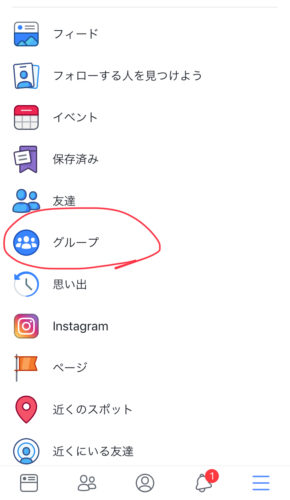
「三」マーク→グループ
フェイスブックを開いたら右下「三」マークを開き「グループ」をタップします。
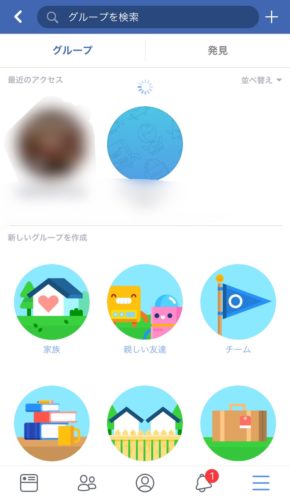
自分が参加しているグループが表示される
すると、現在自分が参加しているグループが表示されます。ここから右上の「+」を押すか、「新しいグループを作成」の下に並んでいるジャンルをタップすると作成画面に移動です。
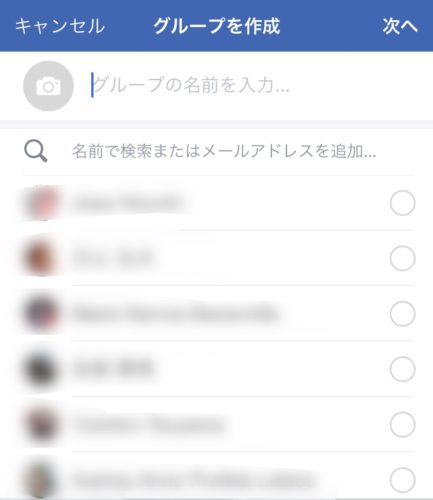
名前をつけて友達から参加者を選ぶ
まずはグループの名前をつけて、参加者を選びましょう。参加者は最低一人選ばないとグループが作れないので、あらかじめ友達などを誘っておいてくださいね。
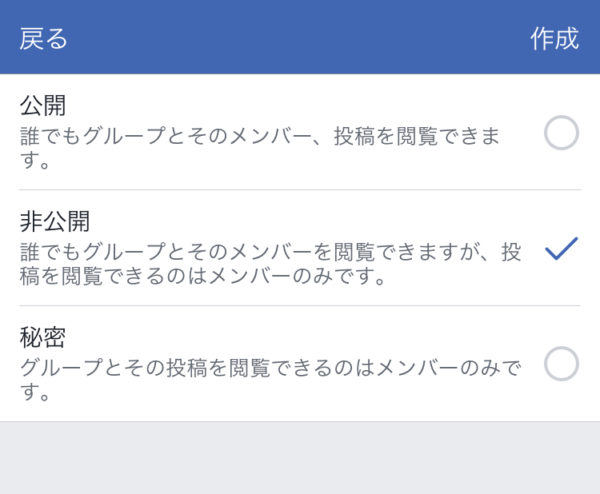
公開設定
次に公開設定です。「公開」はフェイスブックユーザー全員がグループ参加者と投稿を閲覧可能。「非公開」はユーザー全員がグループやそのメンバーを見れるけど投稿は見れない設定です。最後の「秘密」は誰もグループの検索もできず、URLから参加する形になります。

グループ完成
公開設定が終わればグループの完成!トップ画像を入れたり、グループの説明を入力したりして参加者を待ちましょう。
フェイスブックグループを非公開にする方法
グループの公開設定で、最初はメンバーを増やすために「公開」にしていたけど、後から「非公開」や「秘密」にしたいというときもあるでしょう。公開設定は後で変更できるので、そのやり方を解説します。
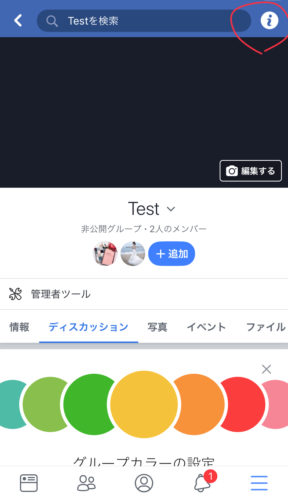
インフォメーションをタップ
まず、グループのホーム画面で右上のインフォメーションをタップ。
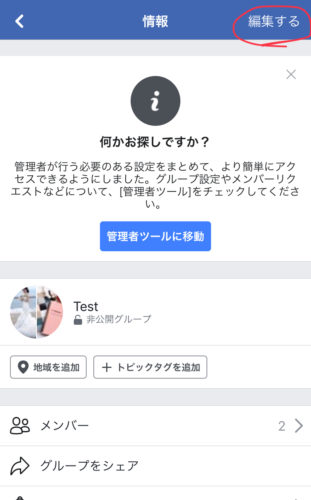
「編集する」をタップ
さらに右上の「編集する」もタップします。

「グループの設定を編集」をタップ
次に出てくる選択肢から「グループの設定を編集」をタップしましょう。
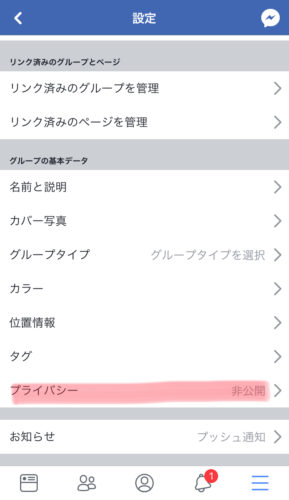
「プライバシー」から公開設定をする
次の画面で下にスクロールしていくと「プライバシー」という項目があります。ここから公開範囲が変えられるので設定しましょう!
フェイスブックグループの管理者を任命する
フェイスブックグループのリーダーとなる管理者。各種設定の変更や、参加リクエストの承認などの権限があります。
最初は管理者はグループの作成者一人なのですが、メンバーが増えてくると一人で管理するのは大変ですよね。そこで、信用できるグループメンバーを管理者に任命しましょう!
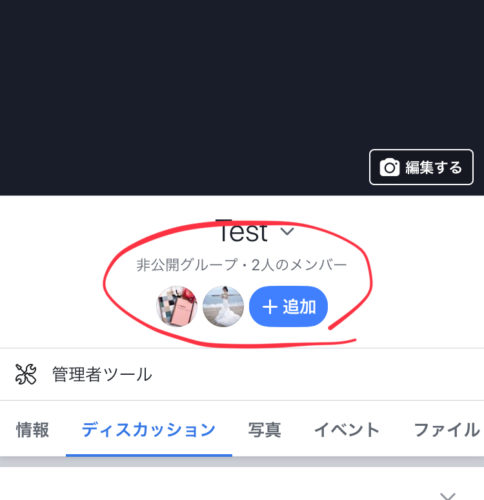
参加者リストをタップする
グループのホーム画面から、アイコンが並んでいる参加者リストをタップします。
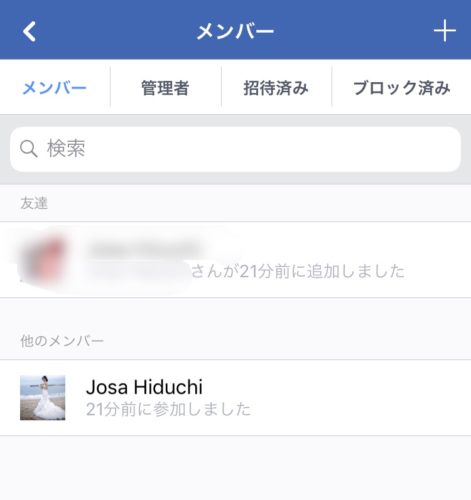
管理者にしたいメンバーをタップ
メンバー一覧が表示されるので、管理者にしたいメンバーをタップ。メンバーが多い場合は検索欄からすぐに探せますよ。
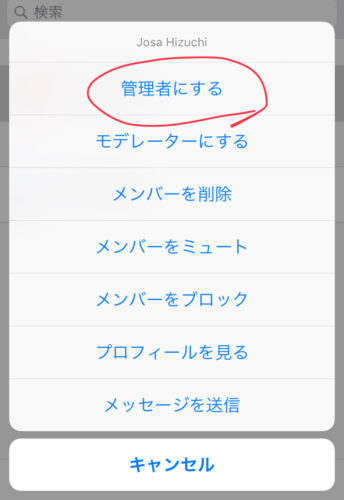
「管理者にする」をタップ
すると選択肢が出てくるので「管理者にする」をタップして、任命完了です!
メンバーが多いと一人で運営は難しいので、ぜひメンバーに声をかけて管理者になってもらいましょう。
フェイスブックグループの仲間にメッセージを送ろう
フェイスブックグループでの投稿はメンバー全員に公開されます。ただ、個人でやり取りがしたいときだってありますよね。
メッセージを送りたい相手とも友達になり、フェイスブック専用のメッセージアプリ「メッセンジャ」から送信するという方法もあります。
ですがそれだと相手のプロフィール画面に移動したり、メッセージ承認リクエストを送信したりが必要で手間がかかって面倒です。
そんなときはグループの仲間に直接個別メッセージを送りましょう!同じグループの参加者ならわざわざプロフィール画面に行かなくても良いし、承認リクエストも必要ありません!
手順は先ほどと同じで、ホーム画面から参加者アイコン→メッセージを送りたい友達の順でタップします。

「メッセージを送信」
するとこのような選択肢になるので、次は「メッセージを送信」をタップしましょう。
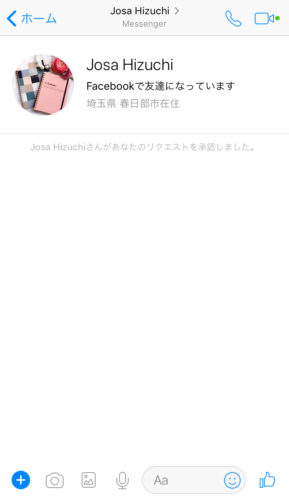
メッセンジャーアプリに移行
グループメンバーにメッセージを送信する場合も、友達にメッセージを送るときと同じでメッセンジャアプリを使います。なので、自動的にメッセンジャーアプリに移行し、そこから内容を入力して送信しましょう。
グループメッセージに限らず、フェイスブックで個別メッセージを送りたいときは「メッセンジャー」というアプリが必要なので、あらかじめインストールしておきましょう。
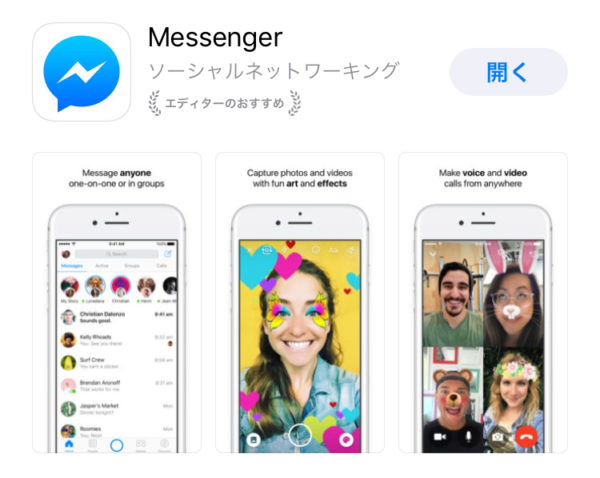
メッセンジャーアプリ
使わなくなったフェイスブックグループの削除方法
最後に、使わなくなったフェイスブックグループの削除についても覚えておきましょう。
やはりワクワクしながら作ったグループであっても、思ったほどメンバーが集まらなかったり、トラブルが起きたりして閉鎖することになるときだってあります。
もしくは別グループへの移動などもあるので、使わなくなったグループは残しておかず削除してスッキリさせましょう。
グループを削除する前に、まずはメンバー全員に退会してもらう必要があります。自発的に退会してもらえれば管理者はラクなのですが、そもそもフェイスブックにログインしていないメンバーは残ったままになるのでこちらから削除する必要があります。
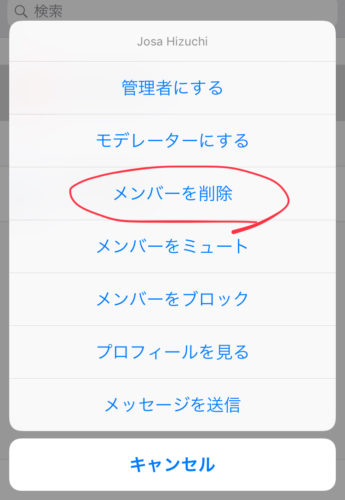
「メンバーを削除」をタップ
グループホーム画面→メンバーアイコンの順にタップし、最後に「メンバーを削除」をタップしましょう。グループのメンバーが自分一人になるまで全員削除します。
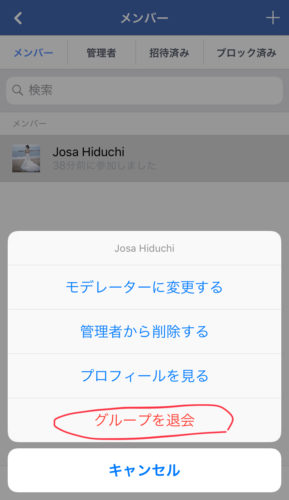
「グループを退会」をタップ
最後に自分一人になったら、メンバーリストから自分の名前をタップして「グループを退会」を選びます。
メンバーが誰一人いなくなったグループは参加リクエストが来ても承認できないし、誰も活動していない状態になるので自動的に削除される仕組みです。
つまりグループ削除=メンバー全員の脱退というわけなんですね。
あなたもフェイスブックグループを作成し、趣味や志の合う仲間と一緒に活動を楽しんでくださいね!


